Доброго времени суток, уважаемые коллеги!
Каждый пользователь хотя бы раз в своей жизни сталкивался с проблемой нехватки места на жестком диске. HDD (hard disk drive, жесткий диск) любого объема рано или поздно окажется заполнен на 99%, и в этот момент мы сталкиваемся с необходимостью выбора: удалять с него часть информации, или же приобрести более емкое устройство.
Для настольного компьютера можно приобрести еще один внутренний жесткий диск, но обычно вскрытие корпуса системного блока аннулирует гарантию. Что же касается ноутбуков, то в них обычно вообще не предусмотрен разъем для второго жесткого диска. В таких случаях увеличить объем хранилища можно только за счет замены внутреннего HDD, что влечет за собой переустановку операционной системы, перенос всех пользовательских данных и настроек, и вообще довольно хлопотное дело.
Внешние жесткие диски Seagate
Гораздо более простой вариант – приобретение внешнего жесткого диска. Внешние HDD хорошо подходят для создания резервных копий и хранения больших объемов информации. Они также очень нужны пользователям, которым нужно постоянно держать при себе либо переносить большой объем данных. Конечно, для тех же целей можно использовать и флэш-память, но ее цена в пересчете на единицу объема окажется намного выше. А для целей резервного копирования флэш-память вообще не подходит.
Внешний жесткий диск изнутри
По своей сути внешние HDD принципиально ничем не отличаются от своих собратьев, расположенных внутри системного блока или ноутбука, кроме наличия корпуса и интерфейсного блока. Тем не менее, из всего разнообразия устройств неопытному пользователю подчас бывает не так просто выбрать наиболее подходящее.
В чем же состоят основные различия между внешними HDD, и какими соображениями стоит руководствоваться при их выборе?
Типоразмер
Внешние жесткие диски в основном выпускаются двух типоразмеров: «настольные» 3,5- дюймовые и портативные 2,5 дюйма. Бывают также сверхпортативные и 1,8-дюймовые, но они не получили широкого распространения.
3,5-дюймовые устройства содержат в себе один (а то и несколько) стандартных жестких дисков для настольных ПК. Их основным преимуществом является больший объем. В данный момент самыми распространенными являются модели емкостью от 160 ГБ до 2 ТБ*. Из недостатков нужно отметить необходимость во внешнем блоке питания, большие габариты и вес.
Seagate FreeAgent GoFlex External Red емкостью 500GB
2,5-дюймовые внешние HDD несут внутри корпуса жесткий диск «ноутбучного» формата, благодаря чему чаще всего обходятся без внешнего блока питания и довольно компактны. Недостаток – более высокая стоимость 1 ГБ данных и не рекордная максимальная емкость. Также считается, что внешние 2,5-дюймовые HDD в целом надежнее своих более крупных собратьев.
Конструкция корпуса
Учитывая, что наличие корпуса и интерфейсного блока – это чаще всего единственное, что отличает внешний жесткий диск от внутреннего, при выборе на данных вопросах стоит остановиться повнимательнее.
Корпуса дешевых внешних жестких дисков изготавливаются из пластика. Они легкие, и являются простой защитой от царапин и небольшого воздействия, чего вполне достаточно для домашнего использования. Однако для дорожных условий лучше подбирать более крепкий вариант.
Внешний жесткий диск с металлическим корпусом Transcend StoreJet 25C
Металлический корпус добавляет устройствам веса, однако же существенно защищает его внутренности от механических повреждений. Конечно, это не отменяет необходимости обращаться с HDD аккуратно, особенно во время работы, но в любом случае вселяет чуть больше уверенности в сохранности данных.
HDD Silicon Power Armor A10 в защищенном корпусе
Наиболее защищенные модели для использования в сложных условиях изготавливают из сочетания металла и резины. Внутри корпуса присутствует амортизирующая прокладка, снижающая воздействие ударов и тряски на тонкий механизм HDD. Существуют модели устройств, максимально защищенных от всевозможных воздействий: пыли, грязи, воды или падения. Приобретая такой диск, с ним можно смело отправляться в поход, свободно пользоваться им в поезде, самолете или автомобиле, а то и просто на природе, не беспокоясь слишком сильно за его сохранность. Однако и стоимость таких моделей заметно выше.
Объем HDD
При выборе между 3,5- и 2,5-дюймовым HDD прежде всего определите, что для вас более важно: компактность или объем. Для нечастых бэкапов, хранения самой важной информации и использования как дополнительного накопителя в поездке либо путешествии возможностей 2,5-дюймового HDD будет вполне достаточно. Если же требуется максимальный объем, а также возможность подключения по сетевому интерфейсу, тогда присмотритесь к так называемым «внешним хранилищам» на основе 3,5-дюймовых дисков. Эти системы имеют собственное охлаждение, поддерживают скоростные и сетевые интерфейсы и обладают возможностью замены жестких дисков на более емкие.
Seagate FreeAgent GoFlex Desk емкостью 3TB
* Среди пользователей бытует мнение, что производители жестких дисков «обманывают» своих покупателей, вместо обещанных 500 ГБ памяти продавая «всего» 465 ГБ. Одно время это даже стало поводом для судебных разбирательств.
На самом деле, это особенность двоичной системы исчисления и привычек компьютерных пользователей. Приставки «кило», «мега», «гига» и «тера» в системе Си стандартизированы, и используются для обозначения 1000, 1 000 000, 1 000 000 000, 1 000 000 000 000 единиц соответственно. В полном соответствии с ними производители жестких дисков полагают, что 1 ГБ = 1 000 000 000 байт.
В то же время, в компьютерной технике термины «кило», «мега» и «гига» исторически принято считать степенями числа 2:
-
1 килобайт = 210 = 1024 байта;
-
1 мегабайт = 220 = 1048576 байт;
-
1 гигабайт = 230 = 1073741824 байта;
и т.д.
Именно в таких значениях понимают операционные системы. В результате, когда вы приобретаете диск, на котором написано «500 ГБ», учитывайте, что с точки зрения программного обеспечения объем доступного пространства на нем будет составлять 465 ГБ. Впрочем, к этой условности уже давно привыкли, и не обращают на нее внимания.
Интерфейс подключения
Для подключения внешних HDD к компьютеру используется несколько интерфейсов, каждый из которых обладает своими преимуществами и недостатками. Но прежде чем пытаться делать между ними выбор, выясните, какие из нижеперечисленных интерфейсов поддерживаются вашим ПК либо ноутбуком, к которому вы будете подключать накопитель.
Если HDD будет использоваться только с одним компьютером, то можно сделать ставку на самый скоростной из интерфейсов для получения максимальной производительности. Но для совместимости устройства с любым другим компьютером следует выбирать самый распространенный интерфейс (такой как USB 2.0).
USB. Интерфейс USB 2.0, разработанный изначально для подключения периферии к ПК, на сегодня поддерживают подавляющее большинство компьютеров и ноубуков, а также мультимедийные проигрыватели, телевизоры и другие устройства потребительской электроники. Его теоретическая пропускная способность составляет 480 Мб/c (около 60 МБ/c), но на практике скорость обмена данными не превышает 30 МБ/с. Несмотря на это, такого значения все еще вполне достаточно для задач переноса данных либо резервного копирования.
Порт USB на главном устройстве имеет разъем стандарта USB Standart A. На самом жестком диске он выполнен в уменьшенном формате, чаще всего USB Mini B. Кабель- переходник для подключения одного устройства к другому поставляется в комплекте внешнего HDD. Некоторые модели имеют встроенный в корпус кабель USB, что может быть удобным (его просто невозможно забыть прихватить с собой вместе с диском).
ASUS DL Externla HDD: жесткий диск со встроенным USB-кабелем
В 2008 году появилась новая версия портов USB – скоростной интерфейс USB 3.0, который превосходит своего предшественника в 10 раз, но по-прежнему поддерживает и USB 2.0-совместимые устройства. Приобретая внешний жесткий диск с интерфейсом USB 3.0 вы сможете пользоваться и обычным портом USB 2.0, так и скоростным USB 3.0, в зависимости от того, в какой разъем он будет подключен. При необходимости и в скорости работы, и в совместимости такой выбор при может быть наиболее оправданным.
LAN (Ethernet 10/100/1000). Сетевой интерфейс Ethernet стандарта 10/100/1000 (цифры обозначают максимальную скорость в Мб/с) обеспечивает скорость доступа к данным на уровне 1,25/12,5/125 МБ/с соответственно. Но его главная особенность заключается не в этом. В отличие от остальных интерфейсов, он используется для подключения накопителя к локальной или внешней сети как автономного устройства, доступного для всех других ПК. Это очень удобно при организации сетевого или домашнего медиа хранилища.
Интерфейс Ethernet на примере сетевого хранилища QNAP TS-239 Pro II+
Внешние жесткие диски с LAN-интерфейсом обычно дороже аналогов, однако это вполне оправдано, учитывая, что для автономной работы в локальной сети внутри корпуса накопителя размещен, по сути, компьютер – пусть даже довольно простой. Управление такими дисками может производиться с любого ПК в сети, с помощью специального ПО либо даже просто окна веб-браузера. Некоторые модели даже поддерживают удаленное управление по Интернету извне локальной сети.
Интерфейс управления сетевым хранилищем QNAP из Сети
FireWire. Интерфейс FireWire по своим функциям во многом схож с USB, и когда-то давно был его конкурентом. Он чуть менее распространен, обеспечивает скорость обмена данными на том же уровне, однако предназначен для передачи больших объемов информации и чаще всего его можно встретить на компьютерах Macintosh.
FireWire800 и FireWire 400
Разновидности FireWire 400 и 800, которые также обозначаются IEEE 1394a и 1394b, обеспечивают скорость передачи данных на уровне 400 и 800 Мб/с соответственно. Особенность данных интерфейсов заключается в равномерном распределении скорости передачи информации при подключении нескольких устройств.
eSATA. Если все предыдущие интерфейсы довольно универсальны и изначально созданы для подключения разнообразных устройств, то eSATA предназначен только для подключения жестких дисков. Он обеспечивает высокую максимальную скорость передачи данных на уровне 157 МБ/с, но при этом требует дополнительного адаптера питания. Этот недостаток исправлен в протоколе eSATAp – внешне разъем такого интерфейса представляет собой «гибрид» портов eSATA и USB:
eSATAp и eSATA
У обоих протоколов eSATA и eSATAp есть один существенный недостаток – максимальная длина их кабеля составляет всего 2 м. Для протоколов USB и FireWire значение максимальной длины без потери в скорости достигает около 5 м, а для локальной сети Ethernet может измеряться десятками и сотнями метров.
Видеоразъемы (HDMI, VGA, Composite).Среди разъемов на внешних HDD могут встречаться и достаточно необычные, например видеоинтерфейсы HDMI, VGA или Composite. Они предназначены для передачи потока видео в разном разрешении на дисплей либо ТВ, а сам жесткий диск при этом совмещает в себе функции и хранилища, и медиаплеера.
Видеоразъемы на примере Seagate FreeAgent GoFlex STAJ200
Для пользователей, использующих внешний HDD как медиа-библиотеку, такой вариант может быть удобным при необходимости ее мобильного использования. В других же случаях практичнее будет иметь для этих целей два отдельных устройства.
Скорость вращения и кэш-память
В большинстве случаев на скорость чтения и записи данных на внешний HDD влияет не быстродействие самого диска, а пропускная способность интерфейса, которым он подключен к ПК. Тем не менее, различные диски могут отличаться по скорости вращения шпинделя – от 4200 до 10000 об/мин. На практике для внешних HDD этот параметр не имеет особого значения, так как в подавляющем большинстве случаев «бутылочным горлышком» будет выступать интерфейс.
Частично производительность жесткого диска повышает кэш-память – чем больше ее объем, тем лучше. В данный момент производители оснащают жесткие диски объемом кэш-памяти 8-32 МБ. На деле же эту цифру также можно не принимать во внимание – по тем же причинам, что и скорость вращения.
Охлаждение
Тепловыделение – серьезный враг жесткого диска. Чрезмерный нагрев, который возникает при длительной работе HDD, может сократить срок его эксплуатации. Особенно это актуально для производительных жестких дисков настольного формата.
Некоторые модели внешних жестких дисков комплектуются встроенными вентиляторами для охлаждения. Они уменьшают тепловую нагрузку на диски портативных устройств, но создают дополнительный шум.
Напоследок о важном
Самое главное в выборе внешнего HDD – определиться с назначением устройства. Если внешний HDD предполагается «не выездным», то габариты и вес устройства особо не должны вас беспокоить. Сосредоточьте внимание на емкости устройства и наличии всех необходимых интерфейсов.
Для тех же, кто использует внешний жесткий диск как дополнение к ноутбуку, особенно в поездках и командировках, устройства должны быть компактными, поддерживать самые распространенные интерфейсы, и по возможности быть ударостойкими и защищенными от тягот и невзгод жизни в пути.
Но в любом случае не забывайте о том, что жесткий диск – это электромеханическое устройство очень высокой точности, и обращаться с ним нужно в высшей степени аккуратно. Для того, чтобы гигабайты записанных на него данных были в безопасности, необходимо выполнять ряд простых правил:
-
Отсоединять HDD от ПК нужно только после системного отключения – через «Безопасное извлечение устройств» в трее (правом нижнем углу экрана);
-
Не перемещайте, не толкайте, не трясите и не ударяйте жесткий диск во время работы;
-
Нужно предохранять HDD от падений и сильных ударов даже в выключенном состоянии;
-
Храните внешний жесткий диск в комфортных условиях. Избегайте температурных перепадов, не оставляйте его в местах, где слишком холодно, слишком жарко либо слишком влажно;
-
При длительном хранении (больше полугода) диска без его включения рекомендуется произвести обновление данных. Для этого нужно сохранить всю информацию с диска, отформатировать его и записать данные заново. Существуют также специальные программы для этих целей, позволяющие избежать переписывания и форматирования;
-
Вся ваша важная информация ВСЕГДА должна быть продублирована на нескольких носителях (либо в онлайн-хранилище).
Вместо послесловия: резервное копирование, для чего и как?
Процедура резервного копирования данных называется бэкап (backup). Она сводится к дублированию важной информации на несколько носителей. Зачем она нужна? Ни одна система хранения не застрахована от сбоя (программного или электрического), стихийного бедствия, новых вирусов, которые еще не попали в антивирусные базы и, наконец, банальной кражи или неудачно разлитой кружки кофе.
Сделать бэкап можно как вручную, собственноручно копируя важную информацию, так и с помощью предназначенных для этого программ. Настроив такую программу, бэкап может производиться автоматически при каждом подключении внешнего диска либо по расписанию.
В некоторых моделях HDD этот софт уже предустановлен, например Seagate Dashboard, который входит в комплект FreeAgent GoFlex Desk.
На рабочем компьютере обычно хранится масса информации, потеря которой перечеркнет многомесячный или даже многолетний труд. Семейный альбом, коллекция аниме, рабочие документы и т.д. – список информации, потеря которой невосполнима, можно продолжать. И хотя некоторые виды сбоев и повреждений жестких дисков поддаются восстановлению, но это займет намного больше времени и средств, чем периодические копии данных. Не говоря уже о потраченных нервах. Будьте же благоразумны!








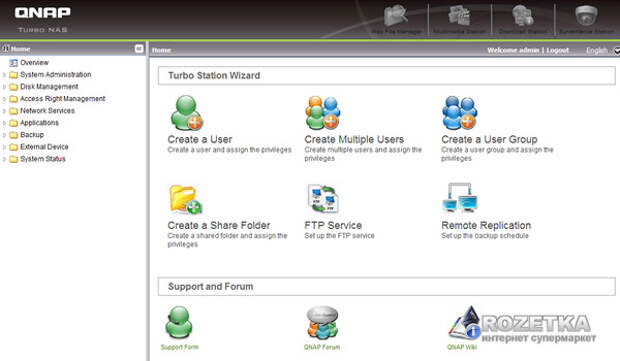



Свежие комментарии